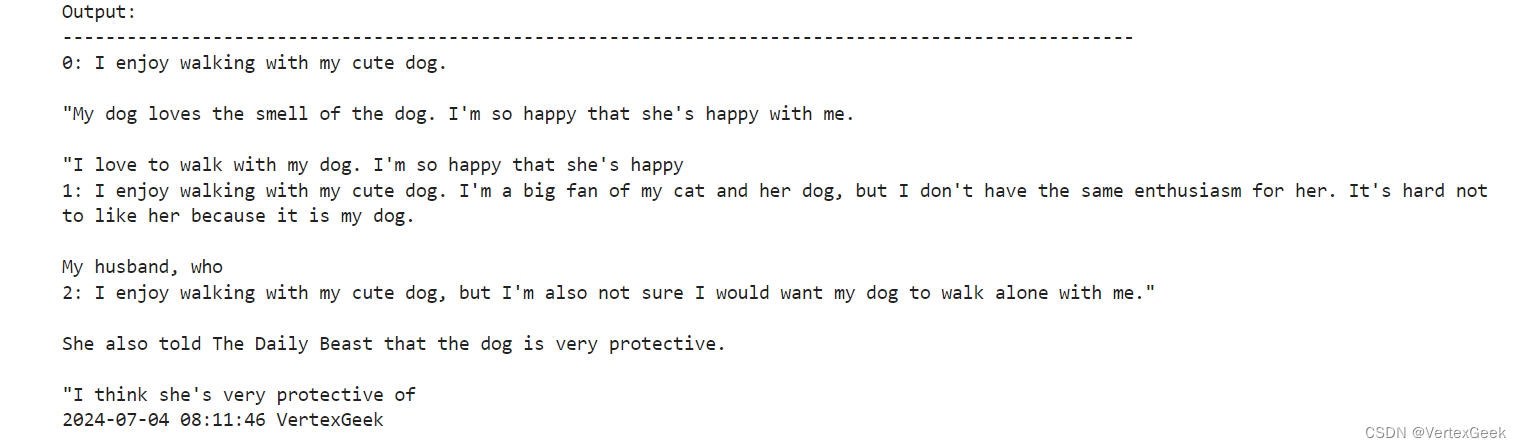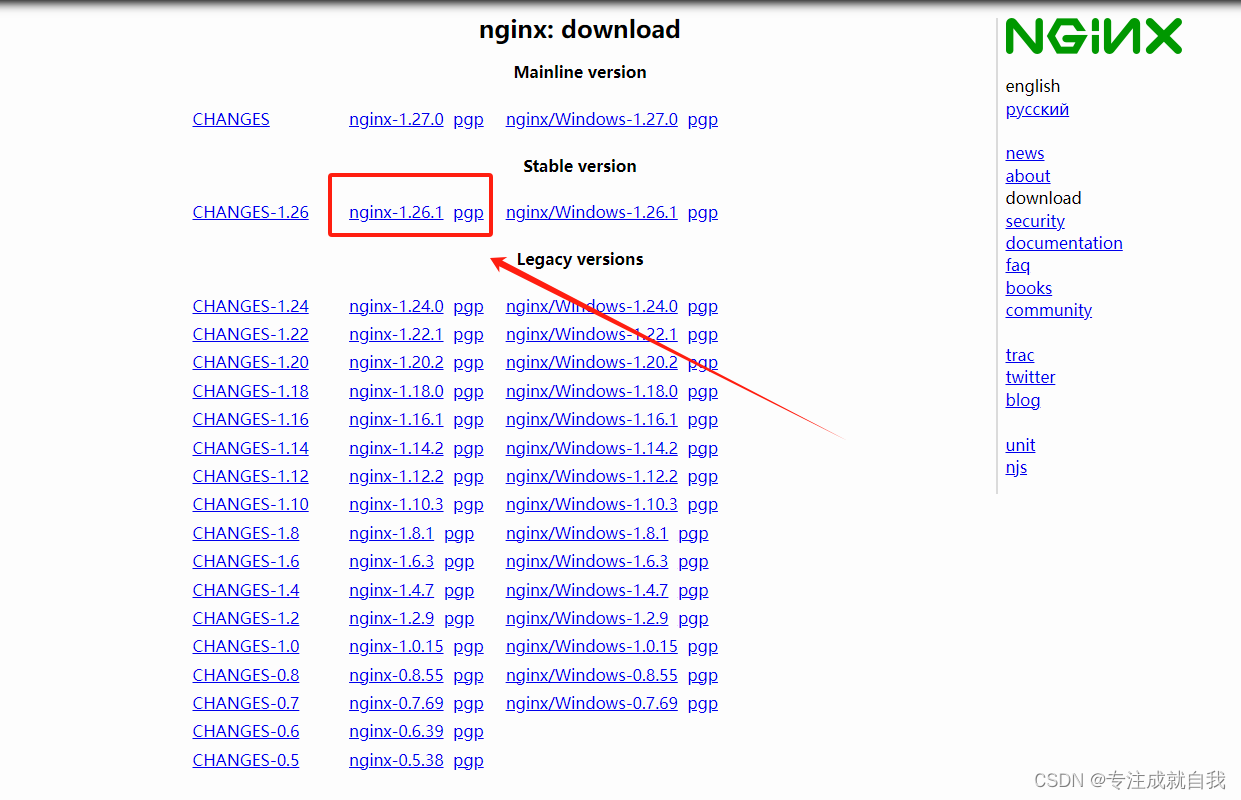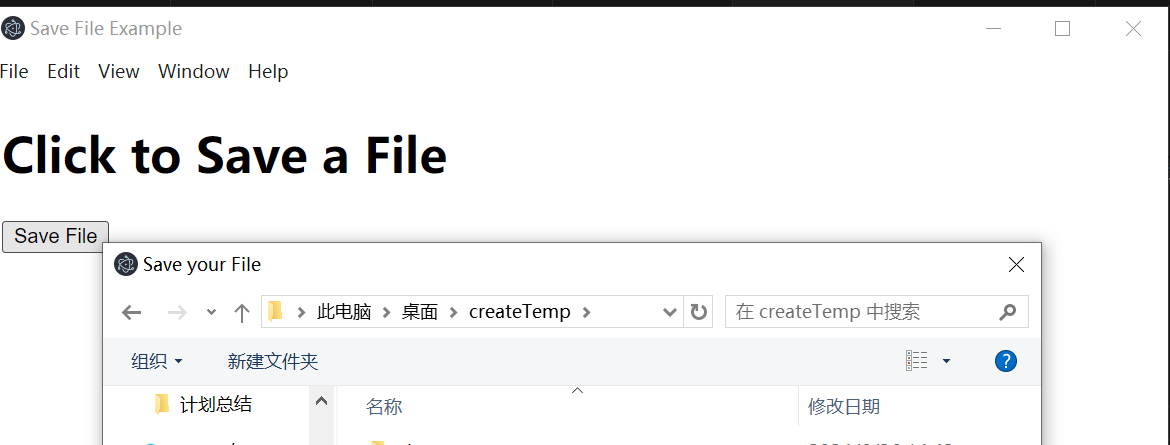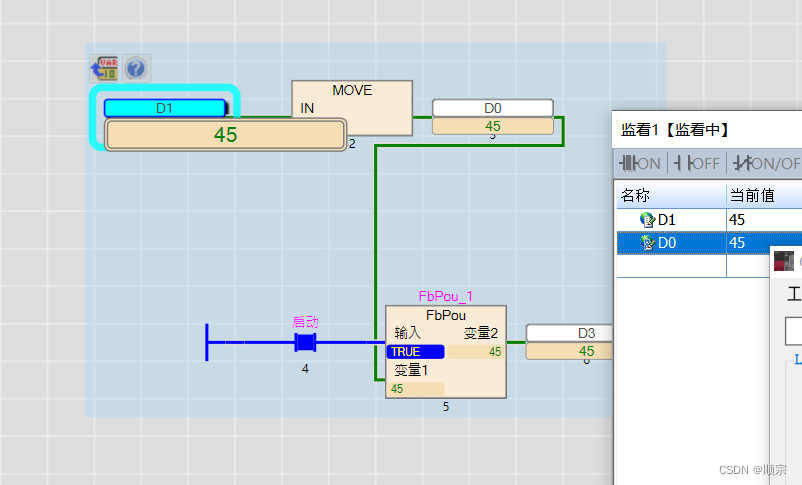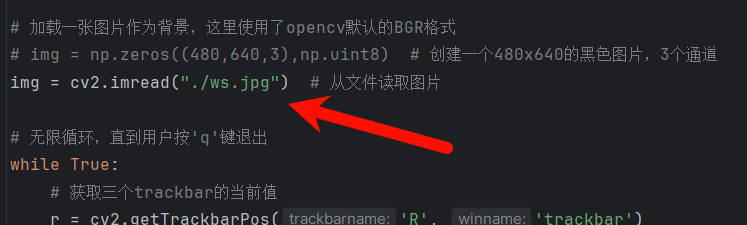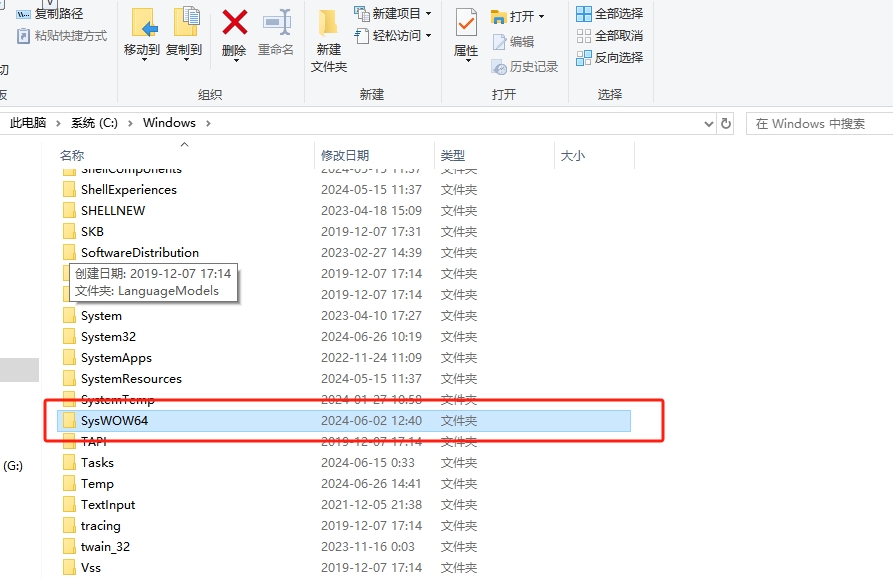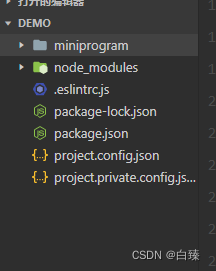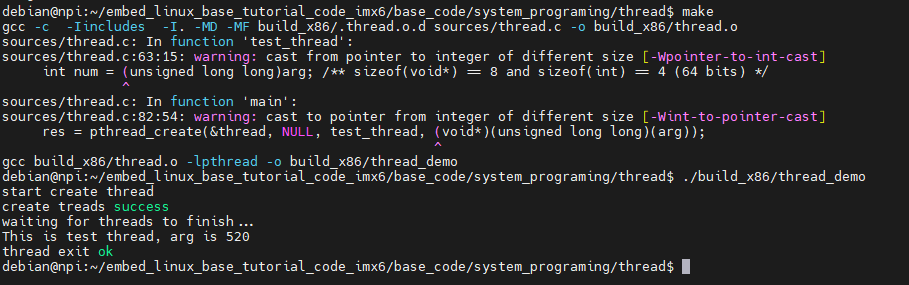下载
登陆官网下载下载 - FileZilla中文网
服务端
我们选择一个中文安装最新版本下载
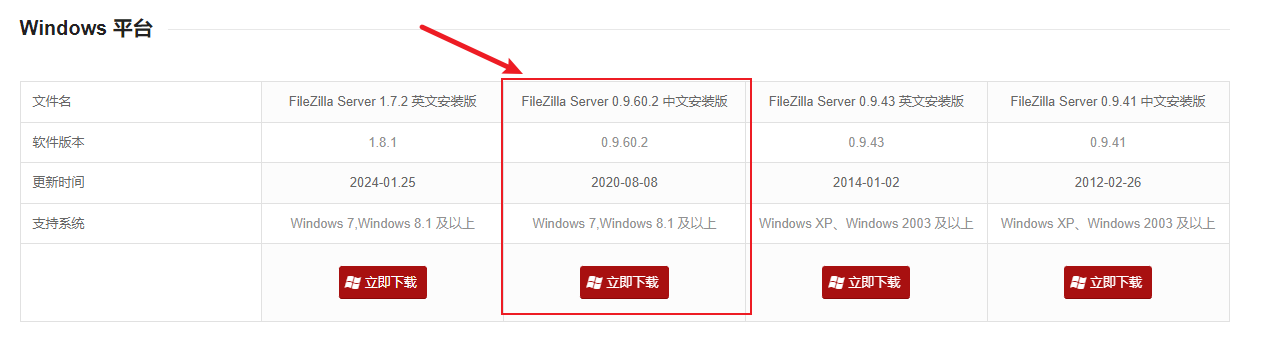
客户端
我们选择绿色免安装版进行下载

安装
安装服务端
双击运行下载好的服务端安装包
![]()
点击 我接受
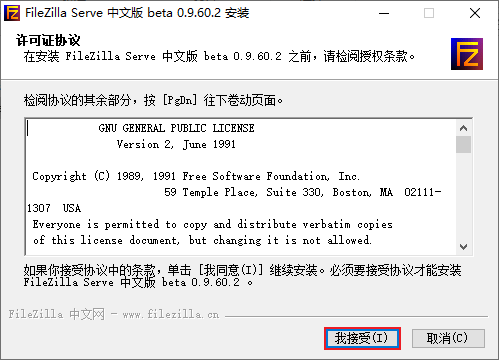
点击 下一步
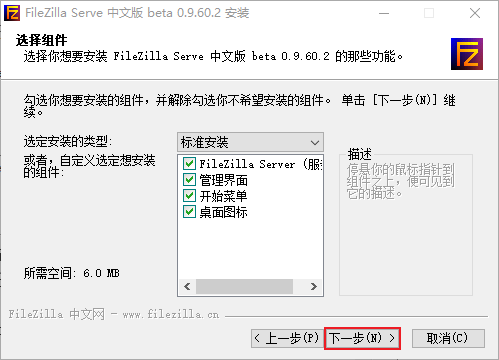
设置好安装路径,点击 下一步

这里默认即可,点击 Next

这里默认即可。点击 安装
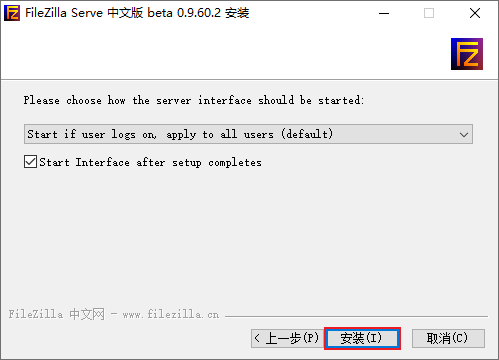
安装完成,点击 关闭
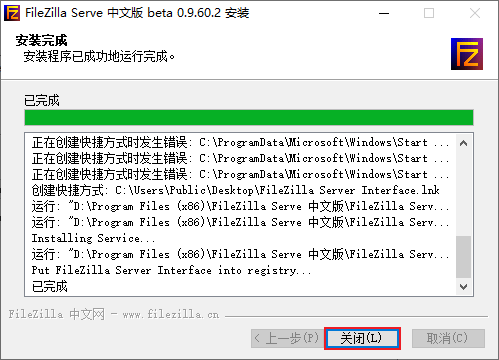
安装客户端
使用绿色版本的FileZilla直接解压文件,双击filezilla这个程序即可运行

使用
被动模式设置
打开服务端的程序(注意是服务端,不是客户端!!!)。按照图下所示,输入密码,点击 连接
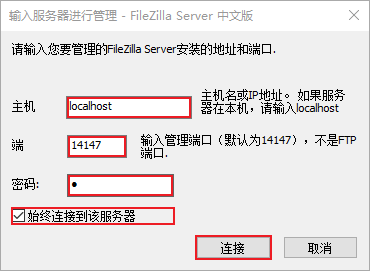
进入FileZilla Server主界面之后,点击左上角的编辑->设置

点击被动模式设置->勾选使用下列IP,输入本机的ip地址,点击 确定

新增用户
点击编辑->用户

点击 添加
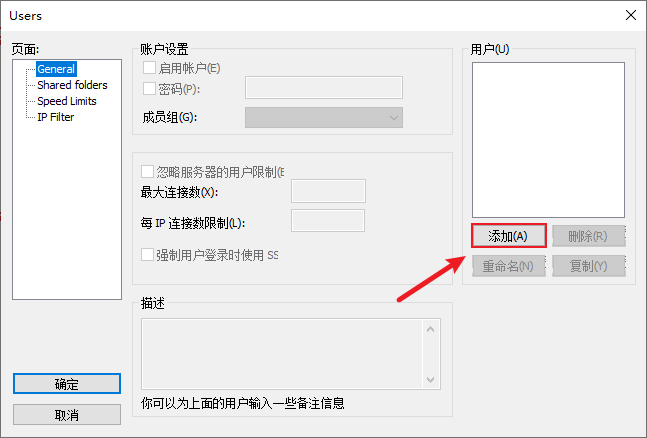
输入账户名称zs,点击 确定

点击左侧的Shared folders进入共享文件夹界面,点击 添加

按照图下所示。添加一个共享文件夹,路径是D:\MyShare,然后设置好权限,设为主目录。然后点击 确定
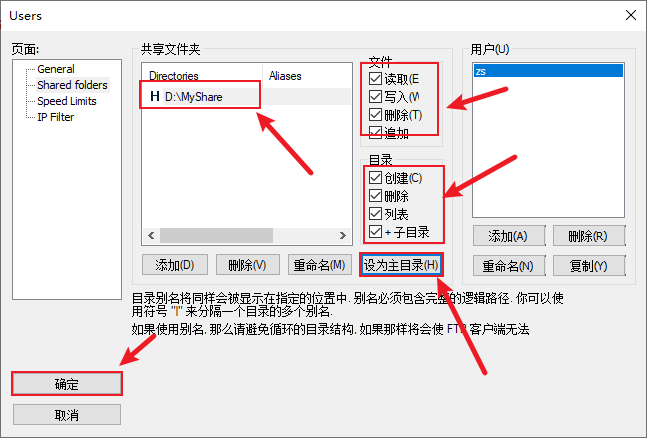
防火墙放行FileZilla
在进行下一步操作之前,我们需要把服务端的filezilla应用端口全部放行才可以继续
在搜索框输入防火墙,点击防火墙和网络保护

点击 允许应用通过防火墙

点击 允许其他应用
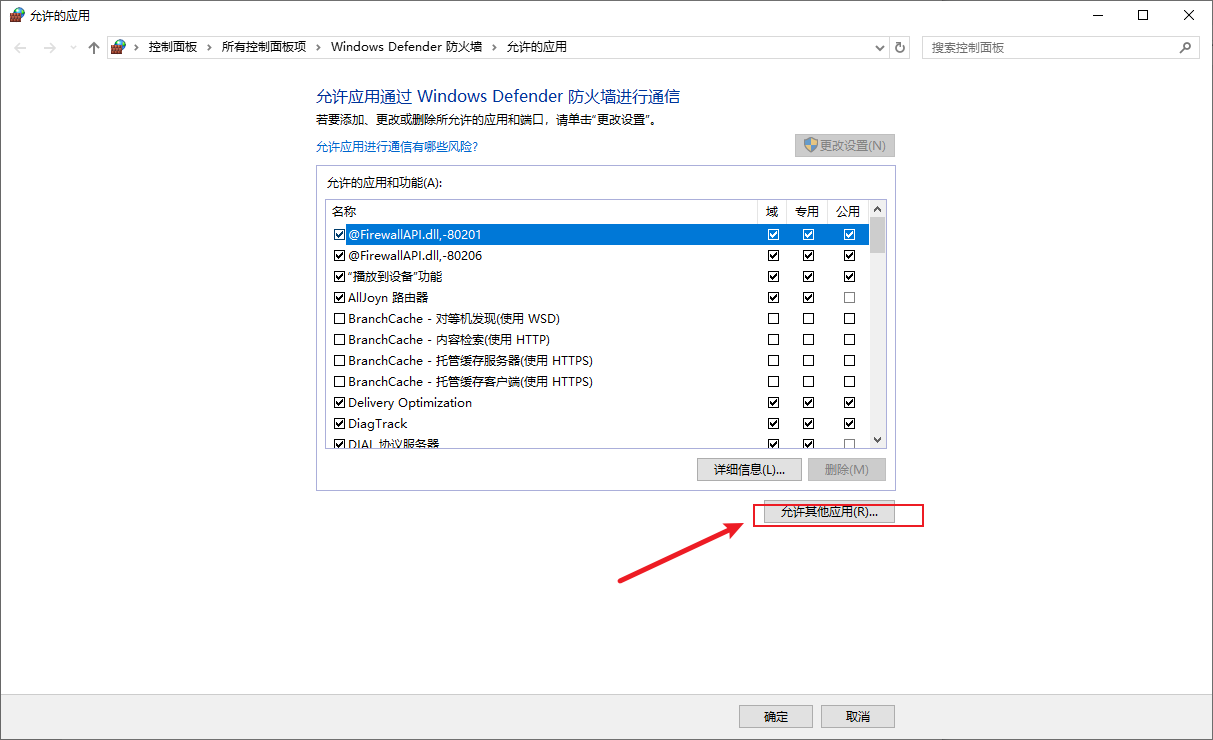
点击 浏览

找到FileZilla Server.exe选中,点击 打开
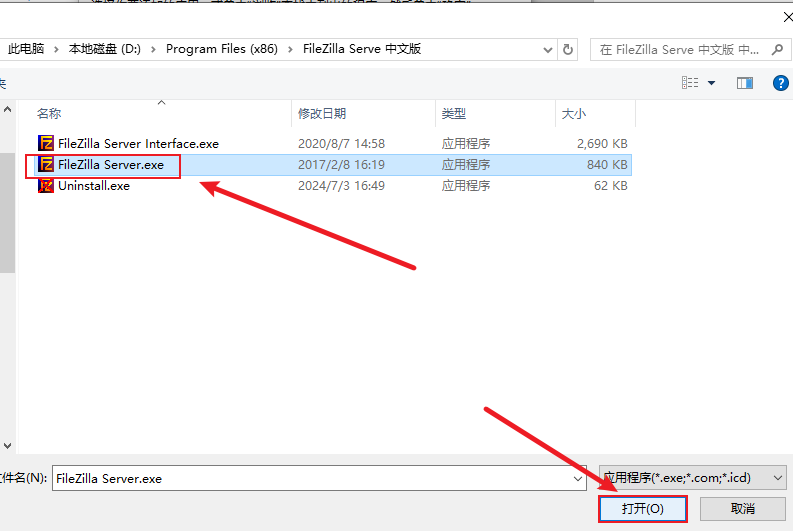
点击 添加

点击 确定
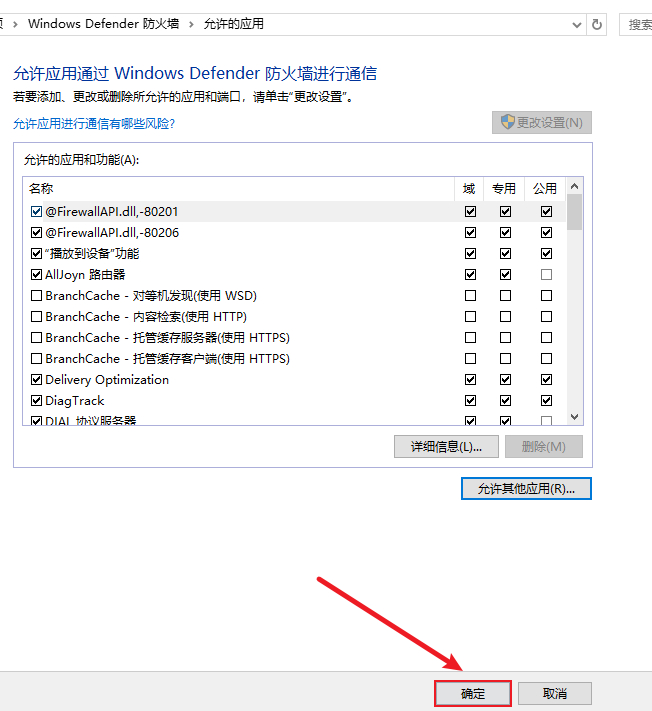
客户端连接服务端
我们先在服务端共享目录下新建一个hello world.txt的文件

然后打开客户端的程序(注意是客户端,不是服务端!!!)
按照图下所示填写服务端的ip地址、用户名、密码、端口号(空着不输也行),点击 快速连接
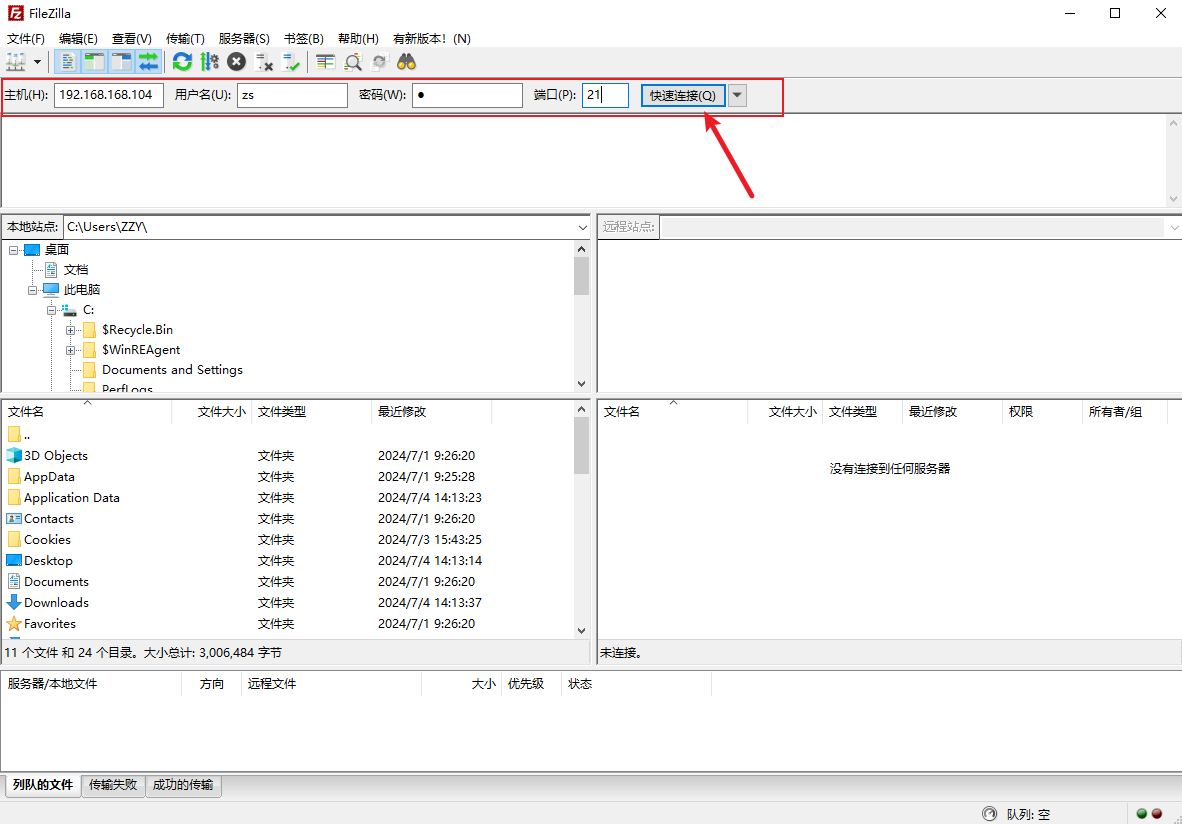
点击 确定

如下图所示,已经成功连接到了服务端,可以看到服务端刚刚创建的hello world.txt文件。我们就可以使用这个界面进行文件的互传了。